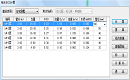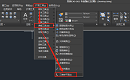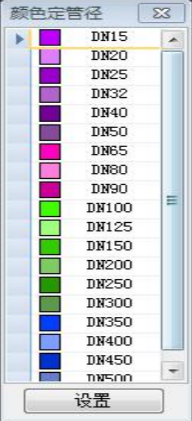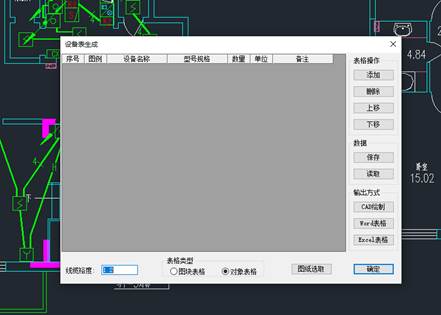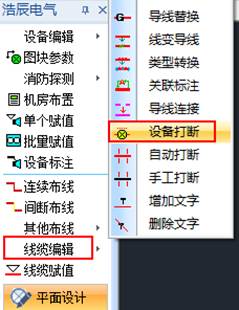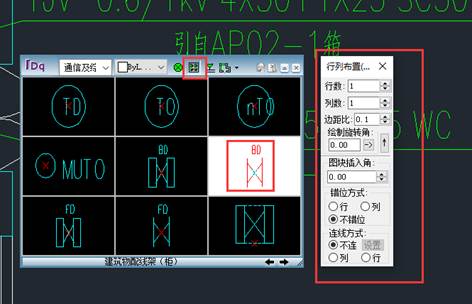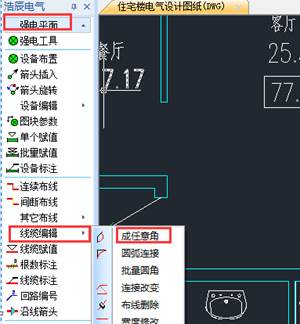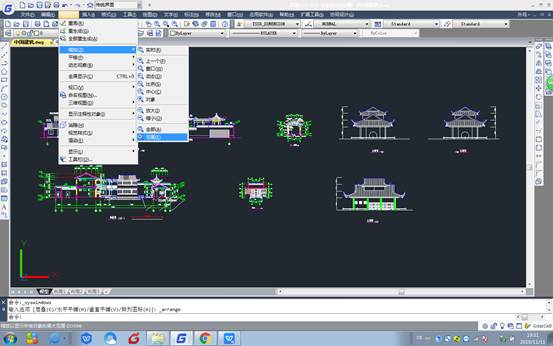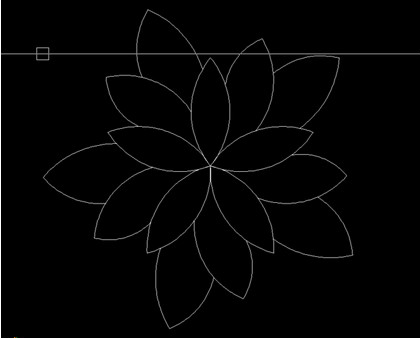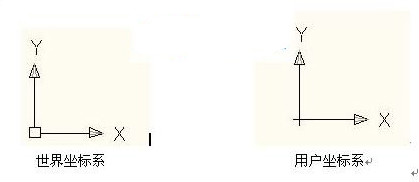實體,是指一些基本實心體經過并,交,差組合而成的實體模型。實體不但可以消除被遮擋部分,還可以計算模型的重心,質量,表面積等。本文介紹CAD 基礎教程13-實體與造型
視圖渲染
1)創建基本實體
可以直接利用實體工具欄生成:長方體,楔形體,圓柱體,圓錐體,球體和圓環體。
例:
例:

2)通過拉伸2D對象產生
可以利用EXTRUDE命令沿Z軸或某一方向拉伸2D對象,拉伸的2D對象可以是各種封閉的圖形。

3)利用REVOLVE創建回轉體

4)利用布爾運算建立復雜實體
·UNION(并):將多個實體組合為一個

·SUBTRACT(差):從實體中減去實體

·INTERSECT(交):求多個實體的公共部分

2、編輯實體
用戶可以根據需要利用移動,旋轉,剪切等方法對實體進行編輯.常用的命令有:
修圓角(FILLET)和倒角CHAMFER)
使用ALIGN命令使3D對象對齊
1)實體倒圓角
CAD可以對實體的邊進行倒圓角操作,命令為FILLET,圓角就是通過一個指定半徑的圓弧來光滑地連接兩個對象。內部角點稱為內圓角,外部角點稱為外圓角;在CAD中均可用FILLET創建。用FILLET命令默認方法是指定圓角半徑,然后選擇要進行圓角的邊。

·倒角
CHAMFER命令用于給實體的相鄰面加倒角。

注意:在選擇需要倒角的邊時,只能在基面上選取,不在基面上的邊不能被選取。
2)實體剖切
用SLICE命令,可以切開現有實體,并移去指定部分,從而創建新的實體。可以保留剖切實體的一半或全部。剖切實體保留原實體的圖層和顏色特性。剖切實體的默認方法是:先指定三點定義剪切平面,然后選擇要保留的部分。也可以通過其他對象、當前視圖、Z軸或XY、YZ或ZX平面來定義剪切平面。

注意:如果無法通過捕捉點確定剖切面,則可通過坐標定位點。例如,要剖切球體,由于只能捕捉到球心,因此,其他點要靠輸入坐標來定位。同時,指定剖切部分必須靠輸入坐標來指定。此外,利用坐標過濾器也是確定點的好方法。
3)實體面編輯
CAD 可以對實體面進行操作的指令。例如,用戶可拉伸、移動、偏移、刪除、旋轉、傾斜、渲染和復制實體面。
利用修改/實體編輯/移動面命令移動實體面:
CAD只移動選定的面而不改變其方向。使用CAD,可以方便地移動三維實體上的孔。可以使用“捕捉”模式、坐標和對象捕捉以精確地移動選定的面。

通過“修改/實體編輯/拉伸面”命令,使實體面上的孔的尺寸發生變化。

注意:拉伸斜度只能介于0°-90°之間。使用表面拉伸得到的實體將返回在原實體上,二者為一個整體。
4)使用ALIGN命令使3D對象對齊
當用戶選擇了要對齊的圖形后,ALIGN命令要求用戶提供3對點。其中包括一個移動操作和兩個旋轉操作。
移動操作指從第一個起點移動到第一個目標點;
第一個旋轉操作指將第一,第二起點連成的線對齊到第一,第二個目標點連成的線;
第二個旋轉操作指將第一,二,三起點定義的平面對齊到第一,二,三目標點定義的平面上。
·三對點移動對象

·一對點移動對象

3、視圖渲染
從【渲染】工具欄中,選擇【渲染】按鈕;
在【視圖】下列菜單中,選擇【渲染】|【渲染】;
在命令:提示下,鍵入RENDER,按回車。
在【渲染】對話框中可以定義渲染的場景、過程、選項、目標、采樣以及其他設置。

1)渲染類型
列出一般渲染、照片級真實感渲染和照片級光線跟蹤渲染。
2)要渲染的場景
列出可以選擇用于渲染的場景,包括當前視圖。
3)渲染過程
控制 RENDER 的默認工作方式。
4)查詢選擇集
顯示選擇要渲染對象的提示。
5)修剪窗口
在渲染時創建一個渲染區域。選擇“修剪窗口”時,CAD 提示用戶在進行渲染之前在屏幕上選擇一個區域。這個選項只有在“目標”框中選擇了“視口”時才可用。
6)跳過渲染對話框
渲染當前視圖時,而不為后續渲染顯示“渲染”對話框。可使用“渲染系統配置”對話框來顯示“渲染”對話框。
7)光源圖標比例
控制圖形中光源塊的尺寸。其值為圖形中渲染塊的當前比例因子(以圖形單位為單位)。要重新按比例縮放光源塊,請輸入一個實數。
比例因子影響下列塊:OVERHEAD、DIRECT 和 SH_SPOT。
8)平滑角度
設置角度,CAD將按這個角度確定是否為一條邊。默認值為 45 度。大于 45 度的角將被視為一條邊。小于 45 度的角將進行平滑處理。要區分兩條角度小于 45 度的邊,請減小平滑角度。
9)渲染選項
控制渲染顯示。
10)平滑著色
對一個多面體表面外觀上的粗糙邊作平滑處理。CAD 計算表面的法線并合成兩個或多個相鄰平面的顏色。
11)應用材質
應用用戶定義的表面材質并將其附著到圖形中的一個對象或 CAD顏色索引(ACI)中。如果沒有選擇“應用材質”選項,圖形中的所有對象都假定為GLOBAL材質定義的顏色、環境、漫反射、反射、粗糙度、透明度、折射和凹凸貼圖屬性值。
12)陰影
生成陰影。這個選項僅應用于照片級真實感渲染和照片級光線跟蹤渲染。
13)渲染高速緩存
指定將渲染信息寫入硬盤上的緩存文件。在第一次進行渲染期間,可渲染對象的顯示列表將被緩存到一個臨時文件中。該緩存文件將被用于隨后的渲染操作,這將顯著提高渲染速度。
14)其他選項
顯示一個對話框,此對話框中的內容取決于渲染類型選擇的是一般渲染、相片級真實感渲染還是相片級光線跟蹤渲染。
15)目標
控制顯示驅動程序所用的圖像輸出設置,用于渲染。
提示:第一次使用RENDER命令或其他任一個渲染命令時,CAD的【渲染】應用程序將自動加載到內存中。在加載此程序后,將在任務欄中看到【渲染】應用程序。
設置光線
在畫面渲染過程中,光線很重要,主要有強度和顏色兩個指標。在執行RENDER命令時可以使用四種光源:環境光、平行光、點光源和聚光燈。
·環境光
環境光為模型的每個表面都提供相同的照明。它既不來自特定的光源,也沒有方向性。
·平行光
平行光源只向一個方向發射統一的平行光射線。光射線在指定的光源點的兩側無限延伸。平行光的強度并不隨著距離的增加而衰減,對于每一個被照射的表面,其亮度都與其在光源處相同。

·點光源
點光源從其所在位置向所有方向發射光線。點光源的強度隨著距離的增加根據其衰減率衰減。
·聚光燈
聚光燈發射有向的圓錐形光。可以指定光的方向和圓錐的尺寸。與點光源相似,聚光燈的強度也隨著距離的增加而衰減。聚光燈有聚光角和照射角,它們一起控制光沿著圓錐的邊如何衰減。當來自聚光燈的光照射表面時,照明強度最大的區域被照明強度較低的區域所包圍。
·光源設定
(1)發出LIGHT命令
系統顯示對話框,在環境光部設定環境光光強和顏色.在光源對話框左側,表示已定義的光源.
(2)生成新的點光源
在光源對話框左側, 選定點光源類型后,選擇“新建”按鈕,出現新建點光源對話框需確定新點光源的名稱,光強,顏色和位置。
(3)生成無窮遠光源
在“光源”對話框左側,選定“平行光源”光源后,選擇新建按鈕,出現新建平行光源對話框需確定新無窮遠光源的名稱,光強,顏色和方向。其方向可用兩種方法確定:
用經度角(Azimuth)和緯度角(Altitude)定;
用光源矢量(Light Source Vector)定。
(4)生成聚光燈光源
同樣需設定光源的名稱,光強,顏色和位置,還要確定光線焦點和衰減角度。
設置材質( RMAT )
為增加真實感,可以用RMAT為模型指定材質,這時,打開“材質 ”對話框.
使用材質包括的幾個步驟:
(1)定義材質,包括顏色、反射或光澤度
(2)為圖形中的對象附著材質
(3)從材質庫輸入或輸出材質
著色模型
SHADEMODE命令用于在當前視口中生成三維模型的著色圖像。CAD提供多種著色和線框選項,不需重新生成圖形就可編輯著色的對象。“著色”選項對光源的控制很少,在當前視口中,CAD自動使用一個虛擬的“在肩膀上方”的平行光源。
4、繪制支座的三維圖形

以上就是本文的內容CAD 基礎教程13-實體與造型,本文介紹的內容多用于機械制造業,工程建設行業圖紙用的比較少。希望本文對你有幫助。